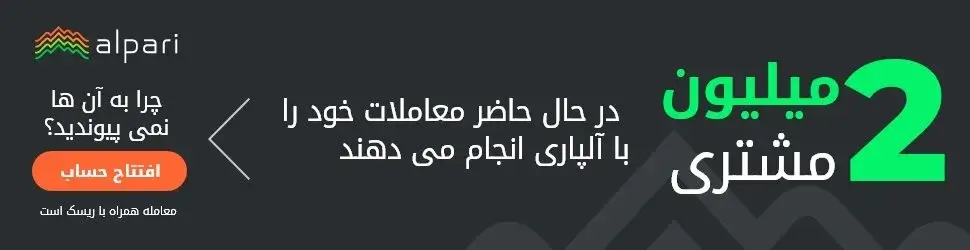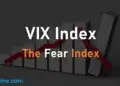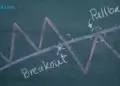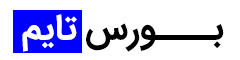پس از اینکه کد بورسی خود را از طریق کارگزای آگاه دریافت کردید و سوالات آزمون جهت دسترسی به معاملات برخط را به درستی پاسخ دادید، می توانید خرید و فروش سهام خود را بصورت آنلاین انجام دهید.
همانگونه که می دانید سامانه معاملات برخط کارگزاری آگاه، آساتریدر است. شما می توانید از طریق آدرس اینترنتی آنلاین آگاه online.agah.com به پلتفرم معاملات برخط کارگزاری آگاه دسترسی داشته باشید. در صورتیکه با گوشی تلفن همراه، وارد حساب آنلاین خود شوید با شکل ظاهری متفاوتی روبرو می شوید. اگر برای انجام معاملات آنلاین خود از گوشی موبایل استفاده می کنید بهتر است از اپلیکیشن موبایل آساتریدر استفاده کنید. در هنگام ورود به آدرس online.agah.com می توانید این اپلیکشن را دانلود کنید. در اینجا قصد داریم نحوه کار پلتفرم معاملاتی آنلاین آگاه، نسخه تحت وب رایانه را شرح دهیم.
نحوه ورود به سامانه معاملات آنلاین کارگزاری آگاه
صفحه ورود به پلتفرم آنلاین آگاه مانند تصویر روبرو می باشد. جهت ورود بایستی نام کاربری و کلمه عبور خود را وارد کنید. نام کاربری و کلمه عبور شما همان هایی هستند که در هنگام ثبت نام در وبسایت کارگزاری آگاه توسط شما تعیین شده است. در صورتیکه آن را فراموش کرده اید می توانید بر روی فراموشی کلمه عبور کلیک کرده و کد ملی خود را وارد کنید. کلمه عبور شما به شماره موبایلی که قبلا در هنگام ثبت نام وارد کرده اید ارسال می شود.

بخش های مختلف سامانه معاملاتی آنلاین کارگزاری آگاه
پس از ورود به سامانه معاملات بر خط، صفحه زیر را مشاهده می کنید.
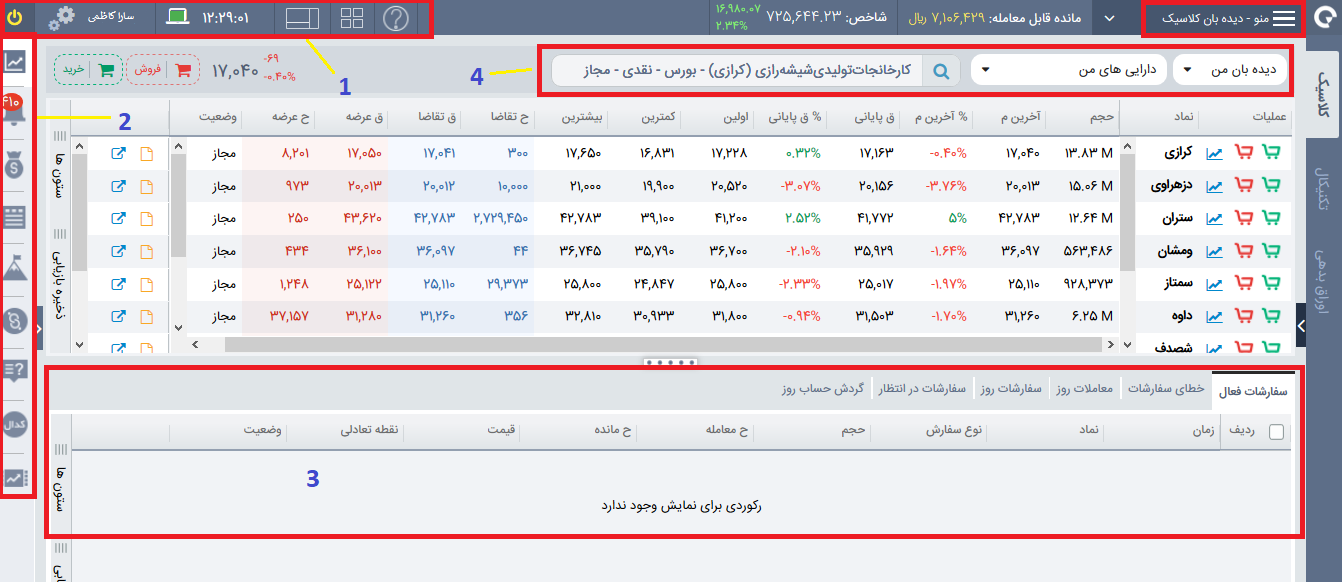
بخش 1: اطلاعات حساب کاربری سامانه آنلاین آگاه
در گوشه بالا سمت چپ تصویر، علامت خروج را مشاهده می کنید که پس از اتمام کارتان می توانید از آن استفاده کنید. در کنار آن، نام خود را می بینید. در کنار نام و نام خانوادگی، دکمه تنظیمات به صورت شکل ![]() می باشد قرار گرفته است.
می باشد قرار گرفته است.
با کلیک بر روی تنظیمات، نام، کد بورسی و کد باشگاه مشتریان آگاه شما مشاهده می شود. با استفاده از گزینه هایی که در زیر نام وجود دارند می توانید رنگ و قالب پلتفرم را تغییر دهید. همچنین می توان توافق نامه هایی که بصورت آنلاین با کارگزار منعقد کرده اید را مشاهده کرده و در صورت تمایل نام کاربری و کلمه عبور خود را تغییر دهید.
در نظر داشته باشید توافق نامه هایی که بصورت حضوری در دفتر کارگزاری امضاء کرده اید در این قسمت قابل مشاهده نیستند.
در همان بخش مشخص شده بعنوان بخش 1، یک علامت سوال مشاهده می کنید. پس از کلیک این گزینه، بر روی همه بخش ها یک علامت سوال مانند شکل روبرو ظاهر می شود. بدین صورت، شما می توانید با کلیک بر روی هر علامت سوال، توضیحات مختصری از آن بخش را مشاهده کنید.
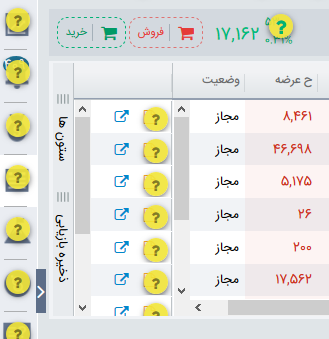
بخش 2: وضعیت مالی مشتری در سامانه آنلاین آگاه
اکثر مواردی که در این قسمت مشاهده می کنید شما را به بخش ها و سایتهای دیگر هدایت می کند. از موارد مهم این بخش، سومین گزینه “وضعیت مالی مشتری” است. این برگه به شکل زیر می باشد.



زمانیکه شما سهمی را می فروشید، دو روز کاری پس از فروش آن می توانید به کارگزار خود درخواست وجه بدهید تا وجه آن را کارگزار به حساب شما واریز کند. همچنین اگر اوراق با درآمد ثابت را بفروش برسانید وجه آن یک روز کاری پس از فروش قابل برداشت خواهد بود. البته کارگزار وجوه حاصل از فروش سهام و اوراق بهادار را نزد خود نگه می دارد مگر اینکه شما درخواست برداشت وجه بدهید.
همانگونه که مشاهده می کنید در بالای برگه، سه گزینه T2، T1، T0 وجود دارد. T0 به معنای روز معامله می باشد و وضعیت مالی شما را در امروز نشان می دهد. به همین ترتیب دو گزینه دیگر یک روز و دو روز کاری پس از امروز را با تاریخ به شما نشان می دهد. در سه تصویر بالا هر زمان که این گزینه ها را تغییر داده ایم، وضعیت مالی معامله گر در تاریخ های مختلف، نمایش داده شده است.
ردیف “مانده نزد کارگزار”، مبلغی است که شما می توانید با آن اوراق یا سهام جدید خریداری کنید. در تصویر وسط (تاریخ 99/02/03)، ردیف “مانده قابل برداشت” به برگه “وضعیت مالی مشتری”، اضافه شده است. اما در تاریخ قبل آن، مشتری امکان برداشت مبلغ فروش خود را نداشته است.
چند ردیف دیگر در برگه “وضعیت مالی مشتری” مشاهده می شود: مسدودی وکالتی و مسدودی غیر وکالتی. اگر شما سفارش خرید جدیدی ثبت کنید از ردیف مانده قابل معامله کسر و به ردیف مسدودی غیر وکالتی اضافه می شود.
همچنین این امکان در برخی بانک ها وجود دارد که شما را قادر می سازد حساب بانکی خود را به حساب کارگزار متصل کنید. بدین ترتیب، دیگر نیازی نیست تا برای خرید، پولتان را به حساب کارگزار واریز کنید. در صورتی که سفارش خرید شما با موفقیت انجام شود وجه معامله بصورت خودکار از حساب بانکی شما کسر و به حساب کارگزار واریز می گردد. ترجیحا این مورد را فعال نکنید. زیرا برخی اوقات در زمان های حساس که می خواهید معامله ای انجام دهید ممکن است ارتباط بانک با کارگزار قطع گردد و فرصت خرید را از دست بدهید.
در پایین برگه نیز چند دکمه را مشاهده می کنید. با گزینه “پرداخت شتابی” می توانید از طریق کارت های بانکی عضو شتاب در هر مرتبه حد اکثر تا 50 میلیون تومان به حساب کارگزار واریز کنید. در صورتیکه واریزی خود به کارگزار را در باجه بانک انجام داده اید می توانید اطلاعات فیش واریزی را با استفاده از دکمه “فیش نقدی” به اطلاع کارگزار خود برسانید. همچنین از دکمه “تقاضای وجه” جهت برداشت وجوه حاصل از فروش سهام استفاده می شود.
در صورتیکه از کارگزارتان اعتبار دریافت کرده باشید می توانید در وسط برگه، قسمت “اعتبارات باشگاه” میزان اعتبار دریافتی خود را به همراه تاریخ سررسید آنها مشاهده کنید.
گزینه دیگری که در بخش دوم وجود دارد باشگاه مشتریان است که به شکل قله کوه در صفحه پلتفرم معاملاتی، قابل مشاهده است. باشگاه مشتریان کارگزاری آگاه، امکانات بسیار خوبی را برای سرمایه گذاران فراهم آورده است. برای اطلاع از این امکانات و نحوه کار با وبسایت باشگاه آگاه می توانید پست مربوطه را مطالعه کنید.
مورد مهم دیگر در بخش 2، “تیکت پشتیبانی” می باشد.
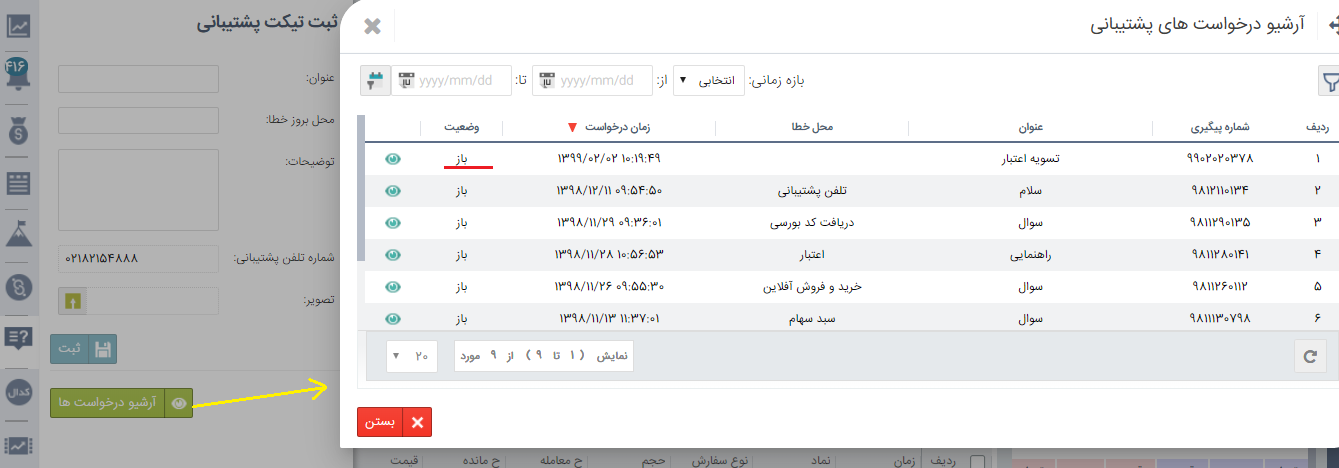
اگر در حین معامله مشکل یا سوالی برای شما پیش بیاید می تواند از طریق ارسال تیکت با پشتیبانی در ارتباط باشید. زمانیکه موضوع خود را در بخش مربوطه تایپ و دکمه ثبت را کلیک کردید، درخواست شما به قسمت آرشیو درخواست ها ارسال می گردد. در حال حاضر که این مطلب نگارش می شود اگر کارشناسان پشتیبانی به سوال شما پاسخ دهند شما متوجه آن نخواهید شد مگر اینکه به قسمت “آرشیو درخواست ها” مراجعه کرده و “وضعیت” را در جدول مربوطه چک کنید که آیا نامه شما باز شده است یا خیر.
بخش 3: سفارشات و معاملات در سامانه آگاه
اگر شما سفارش خرید و فروش به کارگزار ارسال کرده باشید در این قسمت نمایش داده می شود. در صورتیکه سفارش شما انجام شده باشد، ردیف آن از بخش سفارشات فعال حذف و در برگه معاملات روز قابل مشاهده خواهد بود. در مورد نحوه ارسال سفارش خرید و فروش در ادامه صحبت خواهیم کرد.

بخش 4: دیده بان بازار در سامانه کارگزاری آگاه
در این قسمت از سامانه معاملاتی آگاه می توانید یک یا چند دیده بان (واچ لیست) برای خود ایجاد کنید و سهم های مورد علاقه خود را در آن قرار دهید تا بسادگی در دسترس شما باشند. برای ایجاد یک دیده بان ابتدا کشو بالای صفحه را باز کرده و “افزودن دیده باز جدید” را کلیک می کنید. سپس پنجره دیده بان جدید باز می شود و شما بایستی برای دیده بان خود یک عنوان به دلخواه انتخاب کنید. سپس حداقل باید یک نماد را انتخاب کرده تا نماد مورد نظر به پنجره رو بروی آن افزوده شود. مراحل ذکر شده بصورت شکل در زیر نمایش داده شده است.
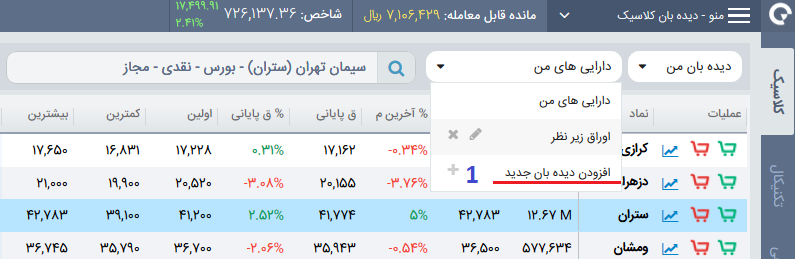
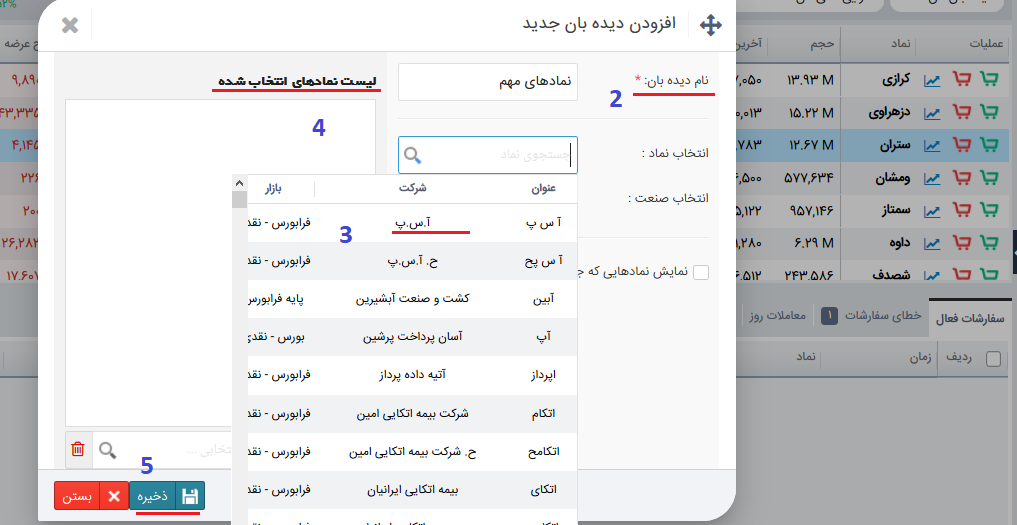
پس از انجام مراحل فوق، دیده بان جدید به کشو بالای صفحه اضافه می شود. که می توانید نمادهای جدید را به آن اضافه کنید یا نمادهایی را از آن حذف کنید.
برای افزودن نماد جدید به دیده بان، سهم مورد نظر را در پنجره جستجو تایپ کرده و بر روی آن کلیک کنید تا به لیست دیده بان اضافه شود. سپس بر روی علامت بعلاوه در انتهای ردیف کلیک کنید. درصورتیکه این کار را انجام ندهید با رفتن به بخش دیگر سامانه و برگشتن مجدد به دیده بان، نماد مورد نظر از لیست حذف شده است.
همچنین اگر می خواهید نماد مورد نظر را حذف کنید بر روی علامت ضربدر کلیک کنید.


در سمت راست نام نماد، سه شکل را مشاهده می کنید. با کلیک بر روی سبد سبز و قرمز می توانید نسبت به خرید و فروش سهم مورد نظر اقدام کنید. که در ادامه به آن خواهیم پرداخت. اما قبل از معامله ممکن است شما بخواهید نمودار سهم مورد نظر را بررسی کنید. برای اینکار می توانید از دکمه ای که به شکل ![]() است استفاده کنید و با ابزارهای بسیاری که در صفحه جداگانه نمایش داده می شود نمودار را تحلیل کنید.
است استفاده کنید و با ابزارهای بسیاری که در صفحه جداگانه نمایش داده می شود نمودار را تحلیل کنید.
نحوه سفارش گذاری در سامانه آنلاین کارگزاری آگاه
همانطور که گفته شد می توانید با کلیک بر روی سبد سبز رنگ کنار نماد اقدام به خرید سهم کنید. پس از کلیک بر روی آن، پنجره سفارش گذاری به شکل زیر خواهد بود.
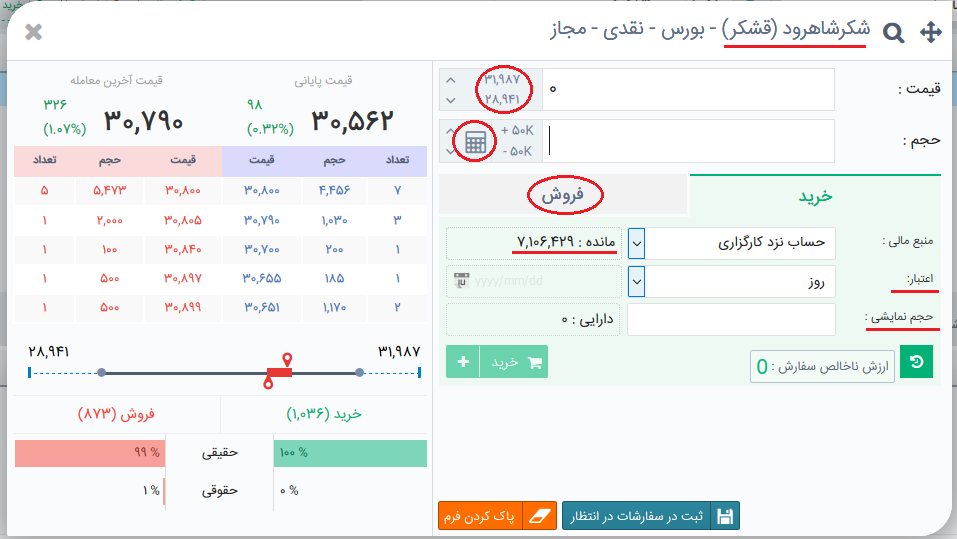
همانطور که در شکل مشاهده می شود مواردی است که باید به آن توجه کنید. در بالای پنجره سفارش، نام و نماد سهم مورد نظر نوشته شده است. این اولین موردی است که باید به آن توجه کنید تا معامله اشتباهی صورت نگیرد. در زیر آن، قیمت مورد نظر و حجم (تعداد) سهامی که قصد خرید آن را دارید مشخص کرده و سپس دکمه سبز رنگ خرید را کلیک می کنید.
در جلو ردیف “قیمت”، کف و سقف قیمت مجاز آن روز مشاهده می شود. بنابراین اگر قیمت ما خارج از این محدوده باشد سفارش ما اجرا نخواهد شد. همچنین این اعداد قابل کلیک هستند و می توانید برای سرعت عمل بیشتر بر روی آنها کلیک کنید تا قیمت سقف یا کف در ردیف قیمت درج شود.
همچنین در کنار پنجره حجم، یک ماشین حساب تعبیه شده است. در هر خرید، شما میزان مشخصی کارمزد پرداخت می کنید. برای اینکه هنگام خرید، وقت خود را به محاسبه تعداد سهام قابل خرید پس از کسر کارمزد صرف نکنید این ماشین حساب ابزار بسیار مفیدی است. شما می توانید بر روی ماشین حساب کلیک کرده و مبلغی را که تمایل به خرید دارید در آن درج کنید. سپس بدون اینکه کار دیگری انجام دهید قیمت مورد نظر خود را در ردیف “قیمت” وارد کنید. بدین ترتیب مشاهده خواهید کرد که تعداد سهام قابل خرید بصورت خودکار در ردیف “حجم” درج می شود.
سفارشات خرید و فرش شما یا به قیمت بازار است که سریعا معامله می شود و یا به قیمت محدود است. در قیمت محدود شما تعداد و قیمت را مشخص می کنید و منتظر می مانید تا معامله به قیمت مورد نظر شما انجام شود. اما ممکن است سفارش به قیمت مورد نظر شما انجام نشود. شما می توانید در ردیف “اعتبار” برای سفارش خود، تاریخ انقضاء تعیین کنید. پیشفرض اعتبار سفارش، روز می باشد. این یعنی اگر سفارش شما تا پایان روز انجام نشود بصورت خودکار از سامانه معاملات حذف خواهد شد. همچنین می تواند برای اعتبار سفارش خود یک تاریخ مشخص تعیین کنید.
در پایین تر از ردیف اعتبار، “حجم نمایشی” قرار دارد. این امکان وجود دارد که اگر برای مثال می خواهید تعداد 6000 سهم از نماد قشکر را خریداری کنید تنها 2000 سهم آن نمایش داده شود و مابقی 4000 سهم مخفی باشد. در صورتیکه 2000 سهم اول معامله شود مجددا 2000 سهم دیگر نمایان می شود. توجه داشته باشید که در این مثال اگر یک شخص دیگر در قیمت شما سفارش خود را قرار دهد و حجم نمایشی شما (2000 سهم اول) معامله شود، حجم نمایشی بعدی (2000 سهم بعدی) نسبت به سفارش شخص دیگر در اولویت دوم است. بنابراین بایستی سفارش آن شخص معامله شود تا دوباره نوبت به سفارش شما برسد. در واقع مثل این می ماند که شما منتظر باشید تا 2000 سهم معامله شود و سپس یک سفارش دیگر 2000 تایی وارد سیستم کنید. در صورتیکه با تعیین حجم نمایشی، این کار بصورت خودکار انجام می شود.
جهت معامله به قیمت بازار می توانید از جدول عرضه و تقاضا استفاده کنید. توجه داشته باشید که شما تنها سفارش هایی را مشاهده می کنید که بهترین 5 قیمت خرید و فروش را دارند. بنابراین ممکن است سفارشهای خرید با قیمتهای پایین تر و سفارش های فروش با قیمتهای بالاتر نیز وجود داشته باشند، اما آنها برای معامله گران آنلاین قابل مشاهده نیستند.
اگر در جدول عرضه و تقاضا، شما بر روی یک قیمت مشخص کلیک کنید آن قیمت در ردیف “قیمت” درج می شود. همچنین اگر در جدول عرضه و تقاضا در ستون حجم (چه حجم خرید و چه حجم فروش) موس را نگه دارید، تعداد حجم خرید یا فروش تا سر خط را به ما نشان می دهد. اگر بر روی هر کدام از حجم ها کلیک کنید مجموع تعداد تا سر خط خرید یا فروش در ردیف “حجم” نمایش داده می شود.
این موارد برای زمانی مناسب است که شما می خواهید تا قیمت مشخص و یا تا تعداد مشخص، خرید یا فروش انجام دهید.
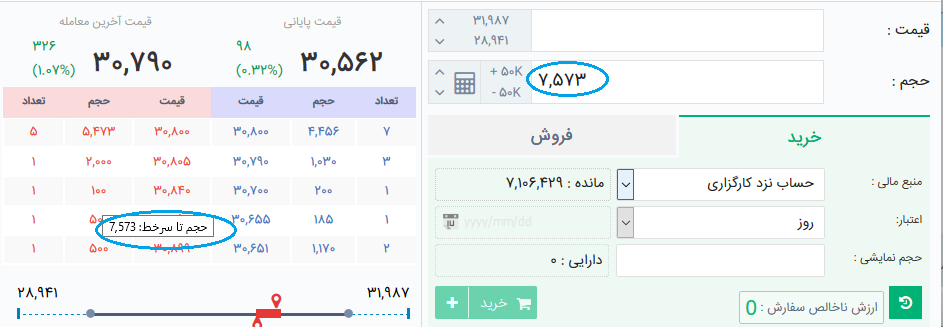
توجه داشته باشید با وجود اینکه ما پنجره خرید را باز کرده ایم اما پنجره فروش نیز در دسترس است.
همچنین مانده قابل معامله (7،106،429 ریال) در پنجره سفارش برای ما نمایش داده می شود.
منوی اصلی سامانه آنلاین کارگزاری آگاه
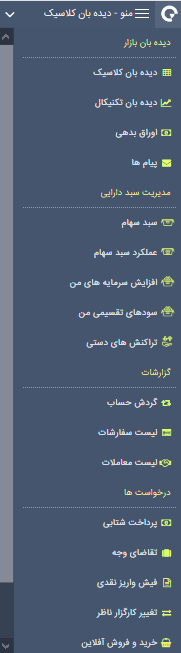
در گوشه بالا سمت راست صفحه پلتفرم معاملاتی، منو را مشاهده می کنید. همانگونه که در تصویر دیده می شود بعد از کلمه “منو” یک خط تیره قرار دارد و سپس زیر منو مشخص شده است. بنابراین شما می توانید بدین ترتیب متوجه شوید که در کدام بخش از سامانه قرار دارید.
اولین قسمت از منو، “دیده بان بازار” است. شما به محض ورود به سامانه معاملاتی، بصورت پیشفرض وارد صفحه “دیده بان کلاسیک” می شوید. این صفحه در بخش های قبلی شرح داده شد.
بخش دیگری که در این قسمت اهمیت دارد صفحه “اوراق بدهی” است. در این قسمت، اوراق با درآمد ثابت مانند اوراق مشارکت، اوراق اجاره و دیگر اوراق با درآمد ثابت
به همراه برآوردی از بازدهی آنها لیست شده است که می توانید نسبت به خرید و فروش آنها اقدام کنید.
بخش بعدی “مدیریت سبد دارایی” است که اولین گزینه آن “سبد سهام” می باشد. با کلیک بر روی آن می توانید همه سهم هایی را که خریداری کرده اید در این قسمت مشاهده کنید. این صفحه بصورت زیر می باشد.
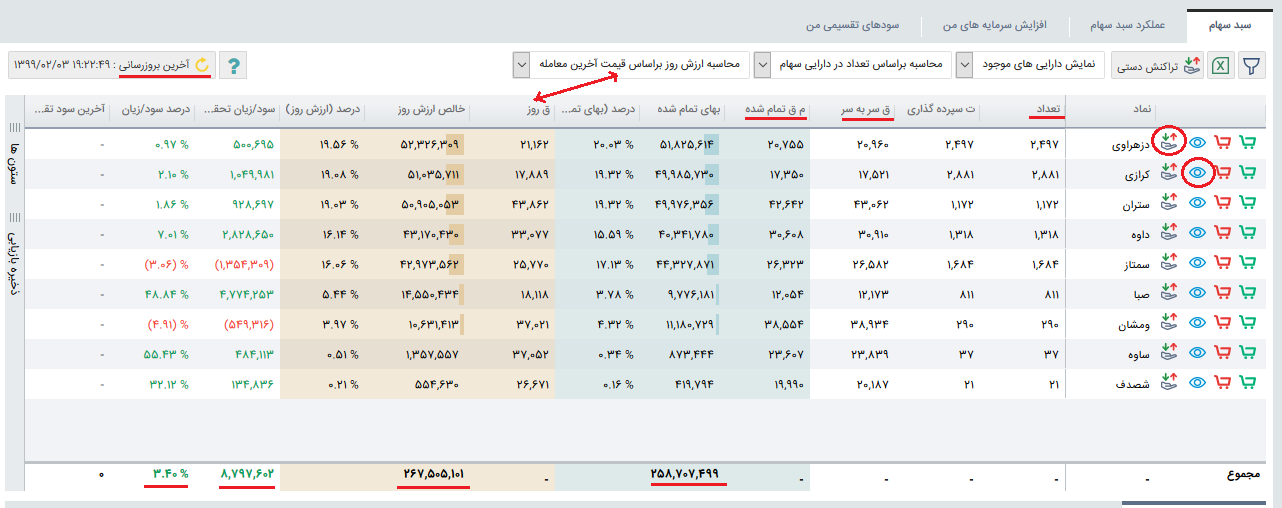
اولین چیزی که در این صفحه بایستی به آن توجه کنیم این است که در بالای صفحه، بخش های دیگر مانند “عملکرد سبد سهام” و دیگر بخش هایی که در قسمت منو لسیت شده اند بصورت برگه جداگانه در دسترسی هستند.
همانگونه که مشاهده می شود در برگه سبد سهام، لیست سهم های سرمایه گذار وجود دارد. در کنار نماد هر سهم گزینه های خرید و فروش با سبد سبز و قرمز قرار دارد که از این طریق می توانید سهام خود را بفروش رسانده یا به تعداد آن اضافه کنید. در کنار آن یک علامت به شکل یک چشم است که جزئیات خرید و فروش آن سهم را نشان می دهد. برای مثال ممکن است یک سهم را در تاریخ ها مختلف و در قیمتهای مختلف خریداری کرده باشید. در این صورت می توانید با استفاده از این گزینه به جزئیات آن پی ببرید.
گزینه دیگری در کنار نام نماد بصورت شکل قرار گرفته است. اگر شما یک سهم را از چندین کارگزاری خریداری کرده باشید می توانید تعداد سهام خریداری شده بصورت دستی به سبد خود اضافه کنید. البته تعداد سهامی که بصورت دستی اضافه می شوند قابل فروش در کارگزاری آگاه نخواهند بود و صرفا جهت رصد یکجای تعداد سهام خریداری شده می توان از این گزینه استفاده کرد.
اولین ستون بعد از نماد سهم “تعداد” است و ستون بعدی آن “تعداد سپرده گذاری” است. در این ستون ها، تعداد سهام شما قابل مشاهده است. معمولا این دو ستون با هم برابر هستند. در صورتیکه این دو با هم اختلاف داشتند شما می توانید ملاک را ستون “تعداد” در نظر بگیرید. زیرا گاهی اوقات، سپرده گذاری مرکزی فایلها را با تاخیر زمانی آپلود می کند.
یکی از ستون ها “میانگین قیمت تمام شده” است که بصورت “م ق تمام شده” مشاهده می شود. شما ممکن است سهام را با قیمتهای مختلف خریداری کرده باشید. میانگینی از قیمتهای خریداری شده در این ستون درج می شود. ستون ماقبل آن، ستون “قیمت سر به سر” است. این ستون به شما می گوید که شما بایستی در چه قیمتی سهم خود را بفروش برسانید تا پس از کسر کارمزدها نه سود و نه زیان داشته باشید. در واقع کارمزدها به ستون “میانگین قیمت تمام شده” اضافه شده است.
ستون بعدی که باید به آن توجه کنید ستون “قیمت روز” است. قیمت روز سهام شما می تواند هم قیمت آخرین معامله باشد و هم قیمت پایانی سهم. برای تنظیم این مورد می توانید از کشوی بالای آن استفاده کنید. این کشو در تصویر با یک فلش مشخص شده است.
همچنین ستون های “سود و زیان تحقق نیافته” و “درصد سود و زیان” به شما نشان می دهند که اگر همه سهام خود را بفروشید برسانید چه میزان سود یا زیان خواهید داشت. در انتهای ستون هر یک، مجموع سود و زیان سبد سهام شما قابل مشاهده است.
در نظر داشته باشید که این برگه بصورت خودکار بروز نمی شود. بنابراین هر بار که می خواهید وضعیت سبد سهام خود را بررسی کنید بایستی از گوشه سمت چپ بر روی دکمه “آخرین بروز رسانی” کلیک کنید.
زمانیکه معامله ای انجام می دهید خرید و فروش شما در برگه “عملکرد سبد سهام” ثبت می شود. همچنین در این قسمت می توانید مجموع سود یا زیان خود را در یک بازه زمانی مشخص مشاهده کنید.
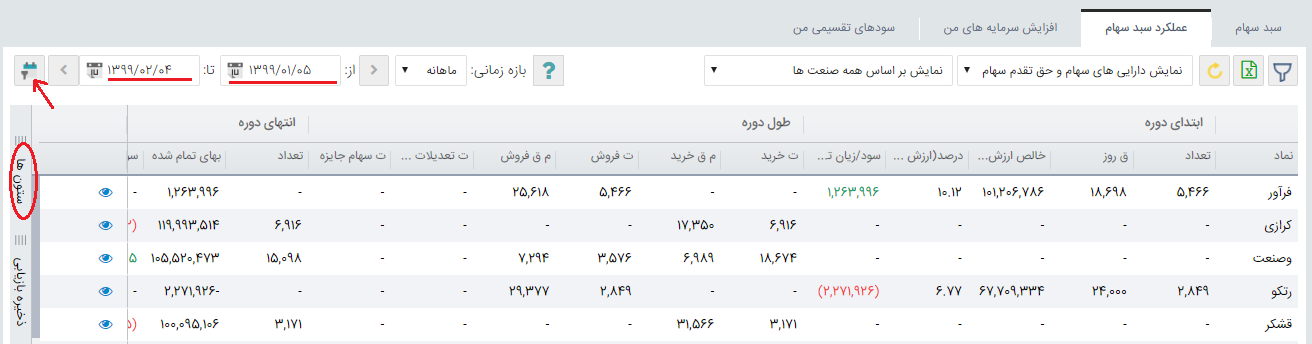
توجه داشته باشید که در هر برگه می توانید با کلیک بر روی “ستون ها” که در تصویر بالا مشخص شده است نسبت به حذف یا اضافه کرده ستون های مورد نظر خود اقدام کنید.
بخش بعدی منو، قسمت گزارشات می باشد. دو مورد دوم در این قسمت شامل “لیست سفارشات” و “لیست معاملات” می باشند. در این دو بخش می توانید تمامی سفارش ها و تمامی معاملاتی را که انجام شده است را مشاهده کنید. توجه داشته باشید که سفارشات و معاملات روز جاری در پایین برگه “دیده بان کلاسیک” در دسترس شما می باشد. برگه دیده بان کلاسیک همان صفحه ای است که شما در هنگام ورود به سامانه وارد آن می شوید.
اما اولین گزینه در بخش گزارشات، “گردش حساب” است. در این قسمت شما می توانید تمامی تراکنش ها شامل خرید، فروش، واریز و برداشت وجه را مشاهده کنید.
در صورتیکه وجهی را به حساب کارگزار واریز کرده باشید یا سهمی را فروخته باشید حساب شما بستانکار و در صورتیکه خرید کنید یا برداشت وجه داشته باشید حساب شما بدهکار می شود.
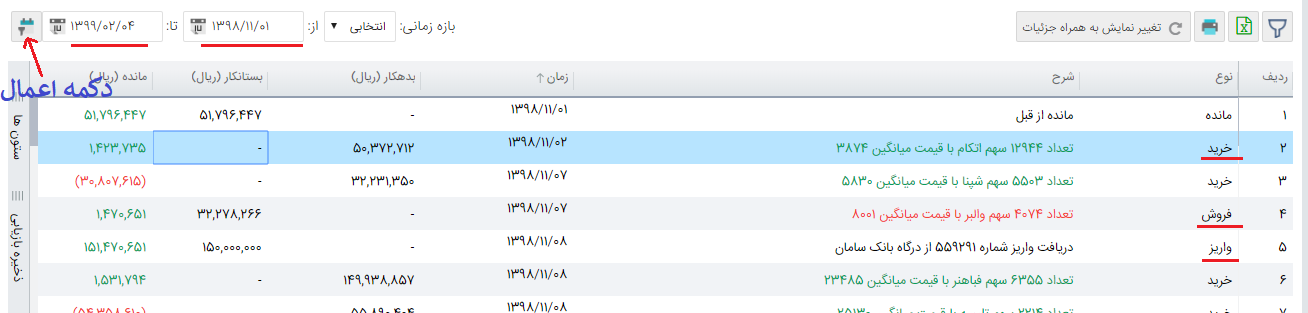
بخش بعدی منو، “درخواست ها” می باشد. شما برای اینکه بتوانید سهامی را خرید کنید بایستی ابتدا به حساب کارگزار خود پول واریز کنید. این کار را می توانید با ورود به صفحه “پرداخت شتابی” انجام دهید. صفحه پرداخت شتابی بصورت زیر است.

همانطور که در شکل نمایش داده شده است، برای واریز وجه ابتدا علامت بعلاوه را در گوشه سمت راست کلیک می کنید تا پنجره واریز باز شود. سپس ملبغ مورد نظر خود را تایپ کرده و دکمه پرداخت را کلیک می کنید. بدین ترتیب به درگاه بانک منتقل می شوید و واریز وجه خود را انجام می دهید.
همانگونه که در تصویر مشخص است مابقی بخش ها مانند “تقاضای وجه” از بالای صفحه در دسترس است.
برگه چهارم، تغییر کارگزار ناظر است. زمانیکه شما یک سهم را از چندین کارگزار خریداری کرده باشید کارگزاری که اولین خرید را از طریق آن انجام داده اید بعنوان کارگزار ناظر شما برای آن سهم می باشد. بدین ترتیب شما فروش آن سهام می توانید صرفا از طریق کارگزار ناظرتان انجام دهید. شما می توانید از برگه “تغییر کارگزار ناظر” بدین منظور استفاده کنید.
چگونه در سامانه آنلاین کارگزاری آگاه عرضه اولیه بخریم؟
معمولا در بورس تهران، عرضه اولیه ها به روش بوک بیلدینگ انجام می شود. در روش بوک بیلدینگ زمان ارسال سفارش اهمیت ندارد و قیمت اعلامی خریدار مهم است. بدین ترتیب، شما می توانید قبل از روز عرضه، سفارش خرید خود را به کارگزار ارسال کنید. زمانیکه قرار است عرضه اولیه یک شرکت در بورس انجام شود معمولا از چند روز قبل در سامانه معاملات آنلاین آگاه قرار می گیرد.
عرضه اولیه ها مانند شکل زیر در بالای پلتفرم معاملاتی شما قابل مشاهده است.

همانگونه که در تصویر مشاهده می شود، دو عرضه اولیه طی چند روز آتی انجام خواهد شد. این دو عرضه در باکس های زرد رنگ در بالای صفحه نمایش داده شده اند. با کلیک بر روی هر یک از آنها سهمیه هر کد بورسی و بازه قیمتی مجاز جهت خرید مشخص می گردد. مانند هر سفارش خرید دیگر، شما بایستی حداقل به اندازه سفارش خود، وجه نقد در حساب داشته باشید. در صورتیکه وجه نقدکافی نداشتید می توانید با فروش دیگر سهام خود یا واریز وجه از قسمت “پرداخت شتابی” نسبت به تامین آن اقدام کنید.
زمانیکه بر روی هر یک از باکس های زرد رنگ کلیک می کنید پنجره ای به شکل زیر ظاهر می شود.
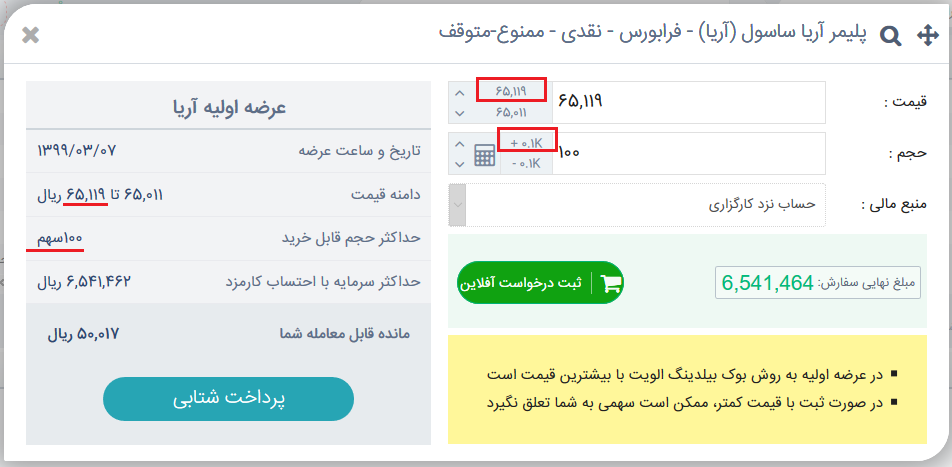
پنجره ثبت سفارش عرضه اولیه به دو قسمت تقسیم می شود. در سمت چپ، اطلاعات عرضه اولیه مشاهده می شود. در اینجا شما می توانید سهمیه خرید و حداکثر قیمت جهت ثبت سفارش را مشاهده کنید که در هم ضرب شده و با افزوده شدن کارمزد معامله “حداکثر سرمایه با احتساب کارمزد” در ردیف جداگانه نمایش داده شده است.
در سمت راست پنجره می توانید از دکمه های حداکثر قیمت و حداکثر حجم استفاده کنید و سپس بر روی دکمه “ثبت درخواست آفلاین” کلیک کنید.پس از ثبت درخواست، می توانید از انتهای منوی اصلی بر روی گزینه “خرید و فروش آفلاین” کلیک کرده و سفارش های خود را مشاهده کنید.
در این زمان، شما سفارش خود را به کارگزار ارسال کرده اید و دیگر نیازی نیست تا کار دیگری انجام دهید. کارگزار در روز عرضه اولیه، سفارش شما را به هسته معاملات ارسال می کند و معمولا در بعد از ظهر همان روز، تعداد خریداری شده در بخش “سبد سهام” قابل مشاهده می باشد.
در نظر داشته باشید سامانه معاملات آنلاین کارگزاری آگاه هر از چند وقت بروز شده و ممکن است در طول زمان، شکل ظاهر و امکانات آن تغییر کند.